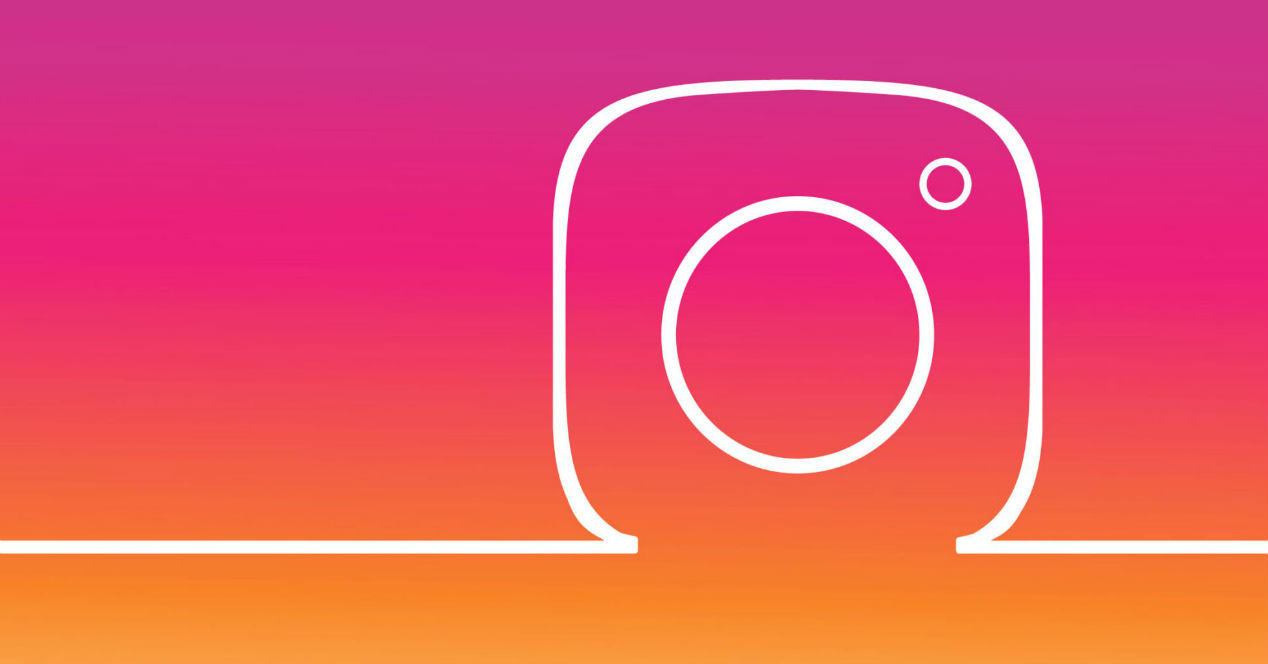
Социальная сеть, принадлежащая Facebook, наконец-то реализовала двухэтапную проверку, совместимую с более безопасными приложениями-аутентификаторами. Таким образом, вы можете шаг за шагом использовать двухэтапную аутентификацию Instagram.
Приложения для аутентификации: безопаснее, чем SMS
Да, Instagram он уже предлагал двухэтапную проверку. Однако он использовался только для SMS-сообщений, что делало его менее безопасным. Прежде всего потому, что SMS-сообщения сами по себе небезопасны, поэтому сообщения могут быть перехвачены. Во-вторых, потому что это подразумевало предоставление Facebook номера вашего мобильного телефона, чего вы, возможно, не захотите делать. Принимая во внимание все заботы технологического гиганта о конфиденциальности, доверять ему все больше и больше данных - это попытка с высоким риском. Следовательно, двухэтапная аутентификация с соответствующими приложениями - лучшая альтернатива. И как можно использовать этот метод? Мы вас учим.
Как использовать двухэтапную аутентификацию в Instagram
Шаг 1: войдите в настройки Instagram
Открыть приложение Instagram для Android и перейдите на вкладку своего Профиль. Откройте меню боковых гамбургеров и введите конфигурация. Найдите категорию под названием Двухэтапная аутентификация и вы увидите уведомление, объясняющее новости. Нажмите на Начало и вы попадете на главный экран этой системы безопасности.
Шаг 2: выберите приложение аутентификации
Переверните переключатель Приложение аутентификации и начнется процесс настройки. Он будет обнаружен, если у вас установлено приложение для аутентификации. В нашем примере это Google Authenticator. Нажмите «Далее» и добавьте код в приложение для проверки. Скопируйте его и вернитесь к Instagram. Нажмите «Далее», введите код и примите его. Если все пойдет хорошо, появится сообщение о том, что вы активировали аутентификацию. Нажмите на Готовый.
Шаг 3: сохраните коды безопасности на случай чрезвычайных ситуаций
Перед завершением процесса вам будет предложено несколько Одноразовые коды восстановления. Они используются в экстренных случаях, если ваш мобильный телефон украден, и вам нужно войти в свою учетную запись без него. Вариант скриншота предлагается напрямую. Нажмите, чтобы сохранить их и иметь под рукой, когда они вам понадобятся. Затем завершите настройку. Вы вернетесь к начальному экрану и увидите подтверждение, отмеченное приложением.
Шаг 4: никогда не теряйте мобильный и передавайте коды с умом
Вы уже будете более защищены, и кому-то будет труднее войти в вашу учетную запись без разрешения. Однако вы должны проявлять инициативу. Постарайтесь не потерять свой мобильный телефон и не удаляйте приложение аутентификатора, так как оно вам понадобится для доступа с новых устройств.
Загрузите Instagram из магазина Google Play



